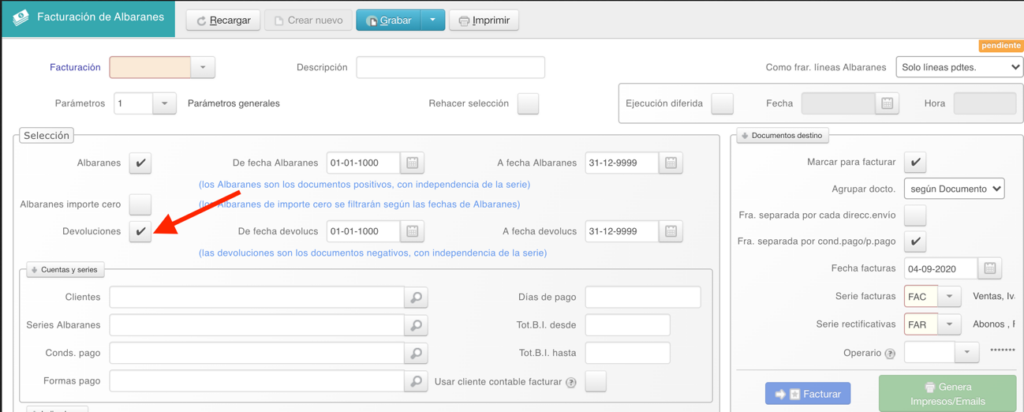Quartup ERP dispone de una estructura estándar de documentos para gestionar las solicitudes de postventa que se producen en una empresa. En este documento vamos a describir el proceso estándar de gestión de una solicitud de devolución de un cliente con la funcionalidad y los documentos estándar de Quartup, y en un último punto, se describirá el proceso personalizado de gestión de postventa desarrollado para WOOD.
1- CONCEPTOS BÁSICOS DE LA GESTIÓN DE POSTVENTA EN QUARTUP
La premisa principal para una correcta gestión de solicitudes de postventa en Quartup es:
TODAS LAS GESTIONES A REALIZAR EN UN CICLO DE SOLICITUD DE POSTVENTA EN QUARTUP SE LLEVAN A CABO DESDE LA FACTURA DE VENTA DE LA OPERACIÓN.
Así, en Quartup ERP, desde una factura de venta, podremos generar los siguientes tipos de documentos de postventa:
- Solicitud de RMA: Es el documento que sirve para reflejar que, sobre una factura original de venta, el cliente nos ha reclamado una incidencia determinada: hay algún producto que no le ha llegado, que le ha llegado defectuoso, le han llegado productos equivocados, etc…
Este documento se utiliza para reflejar esta incidencia e indicar a Quartup que los productos que se reflejen en la Solicitud de RMA están pendientes de llegar a nuestro almacén para su verificación. - Albarán de RMA: Es el documento que se genera cuando el producto sujeto a una solicitud de postventa ha llegado a nuestro almacén y se confirma que está defectuoso, es decir, que no se puede volver a poner a la venta.
Esta serie de documentos, tiene configurado un almacén (por defecto Almacén RMA) distinto del almacén principal de la empresa (por defecto Almacén ALM), para que las entradas de productos se produzcan en este almacén y dichos productos queden separados del stock disponible para la venta, ya que se supone que están defectuosos.
Este documento se puede generar desde una Solicitud de RMA (cuando el producto llega a nuestro almacén) o directamente desde la Factura de Venta Original (en el caso de que el cliente directamente nos lleve el producto defectuoso a nuestras instalaciones). - Albarán de Devolución: Es el documento que se genera cuando el producto sujeto a una solicitud de postventa ha llegado a nuestro almacén y se confirma que está en perfecto estado para que pueda estar de nuevo disponible para la venta.
Normalmente estos albaranes se generan cuando ha habido un error en el envío de los productos de la venta, y se han enviado otros productos que no correspondían con los que quería el cliente, o se han enviado más unidades de las que pidió el cliente.
El aspecto principal a tener en cuenta para generar un Albarán de Devolución es siempre que el producto que nos devuelve el cliente está en perfecto estado y se pueda volver a vender inmediatamente.
Esta serie de documentos, tiene configurado el mismo almacén principal de la empresa (por defecto Almacén ALM) para que las entradas producidas en este proceso de postventa incrementen inmediatamente el stock disponible para la venta del producto.
Este documento se puede generar desde una Solicitud de RMA (cuando el producto llega a nuestro almacén) o directamente desde la Factura de Venta Original (en el caso de que el cliente nos lleve el producto directamente a nuestras instalaciones). - Factura Rectificativa: Es el documento final que me permite gestionar, desde un punto de vista administrativo, cualquier incidencia que se produzca en una solitud de postventa anterior.
Normalmente lo vamos a utilizar cuando vayamos a devolver al cliente el importe del valor del producto sujeto a una solicitud de postventa, o cuando después de realizar un cambio de producto en cualquiera de los documentos anteriormente descritos, existe un importe económico a favor del cliente, y queremos devolver ese importe inmediatamente.
Muy importante: Si no queremos devolver el importe de la devolución al cliente, y queremos que se quede registrado en Quartup para que el cliente lo pueda utilizar en su próxima compra, se aconseja no generar una factura rectificativa, y cerrar el proceso de postventa con un Albarán de Devolución o un Albarán de RMA.
Este documento se puede generar desde una Solicitud de RMA, desde un Albarán de Devolución o RMA, o directamente desde la factura original de venta del cliente. El aspecto principal a tener en cuenta para generar una Factura Rectificativa es que tengamos la necesidad de devolver el importe económico de la solicitud de devolución al cliente.
2- ESQUEMA PROCESO ESTANDAR DE LA GESTIÓN DE POSTVENTA EN QUARTUP
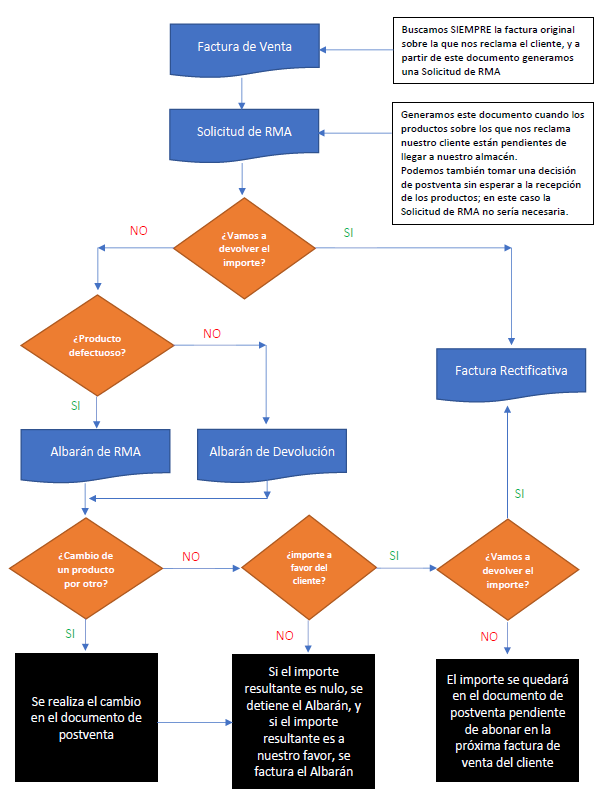
3- DETALLE PROCESO ESTANDAR DE LA GESTIÓN DE POSTVENTA EN QUARTUP
Como hemos venido resaltando en todo este documento, la gestión de las solicitudes de postventa en Quartup SIEMPRE se realiza desde la factura de venta original sobre la que el cliente nos quiere realizar su reclamación.
Así, el primer paso siempre será localizar esa factura en el maestro de facturas de Quartup ERP. Para ello, solo tenemos que acceder al maestro de facturas de venta y localizar la factura sobre las que nos reclama el cliente.
Recordamos que se puede buscar en un maestro por cualquiera de las columnas que se estén viendo en el informe de registros o sobre cualquier campo que esté definido como “buscable” en la funcionalidad de “Filtrar” que aparece siempre en la cabecera de cualquier maestro de Quartup.
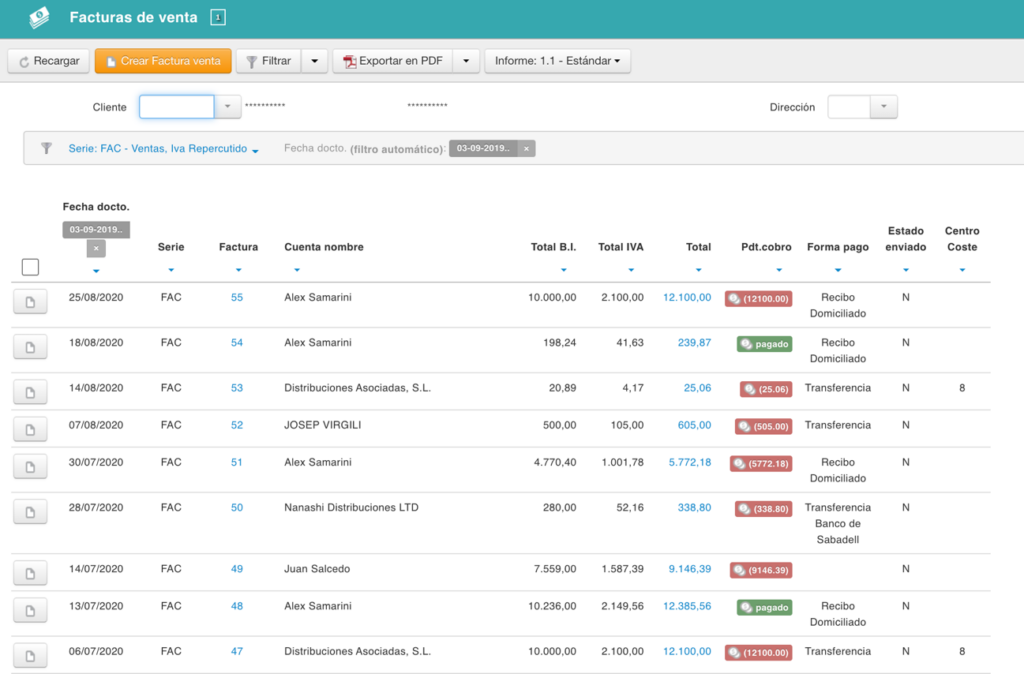
Una vez localizada la factura, editamos el registro y podemos comenzar con la gestión de la reclamación del cliente.
Una vez dentro de la factura, tenemos que hacer click en la flecha del botón “Duplicar” que aparece en la parte superior de la pantalla:
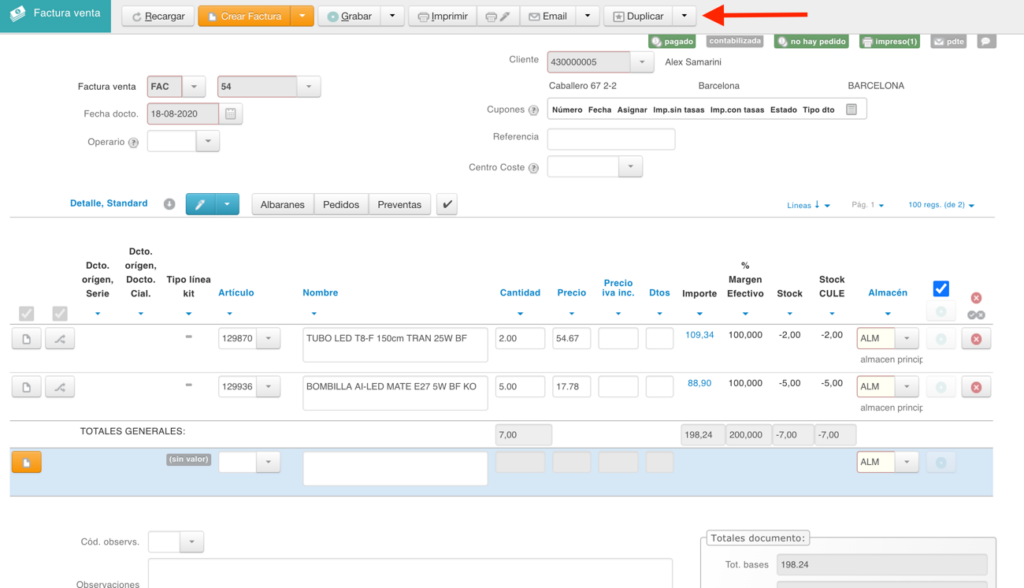
Se nos desplegará un menú con varias opciones, y entre ellas, todas las posibilidades que tenemos a la hora de gestionar una reclamación: generar una solicitud de RMA, un Albarán de RMA, un Albarán de Devolución o una Factura Rectificativa.
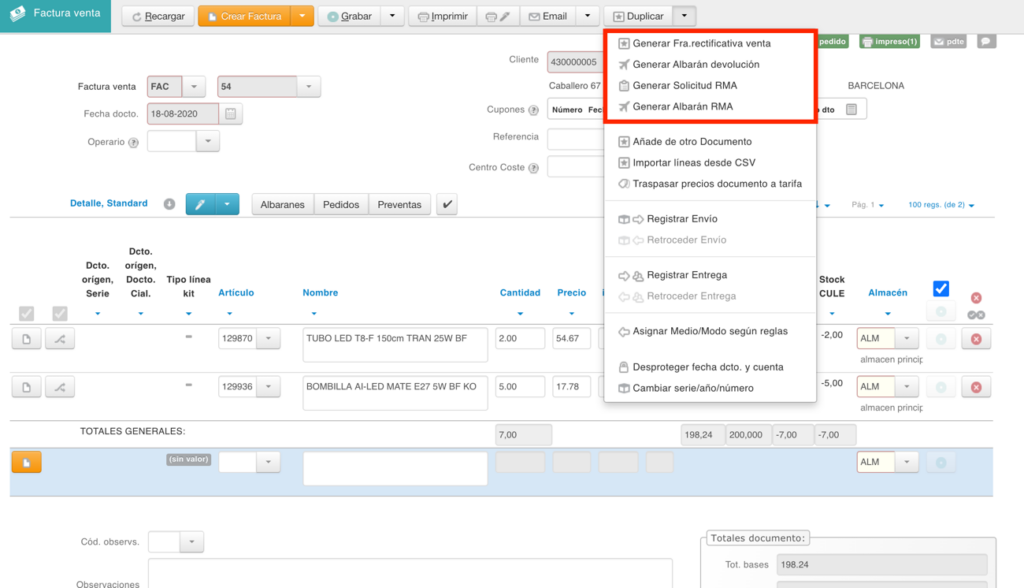
Independientemente de que generemos cualquiera de los documentos de gestión de postventa (solicitud de RMA, albarán o factura rectificativa), la forma de proceder siempre será la misma. Por ejemplo, vamos a generar desde nuestra factura de ejemplo, una factura rectificativa. Para ello, elegimos esta opción en el desplegable:
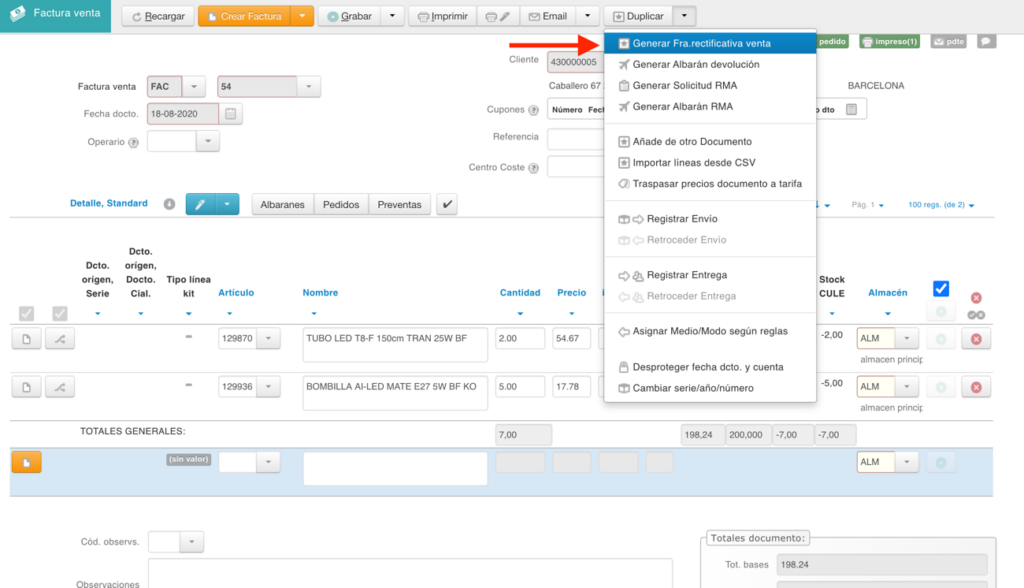
y Quartup nos ofrecerá un pop-up con las siguientes opciones:
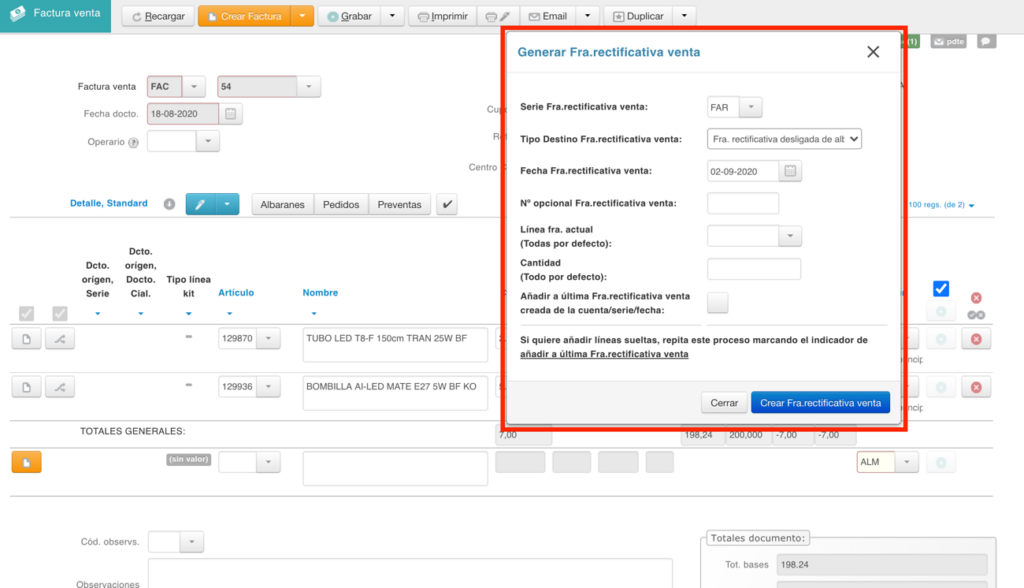
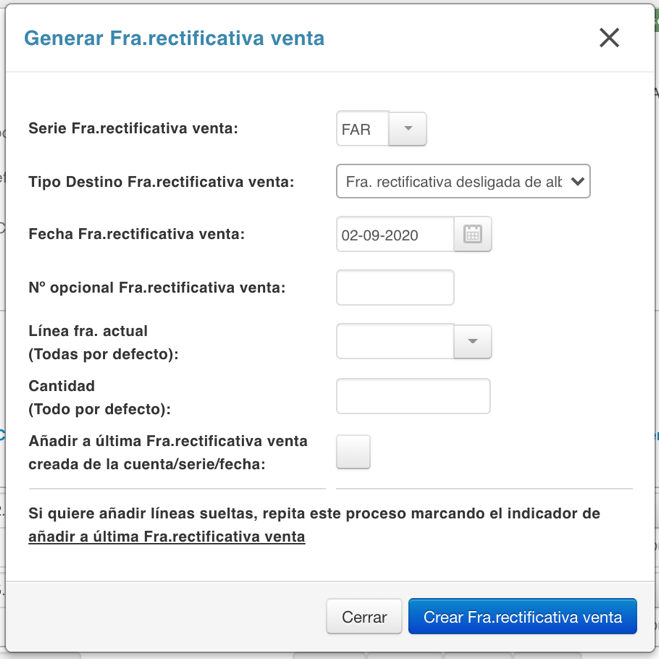
- Serie Fra. Rectificativa venta: Por defecto, nos indica la serie de facturas rectificativas que esté configurada y “ligada” a la serie de facturas de venta desde donde estemos generando la rectificativa. Si queremos cambiar de serie, solo tenemos que desplegar el combo y seleccionar la serie de facturas rectificativas que queramos.
- Fecha Fra. Rectificativa venta: Por defecto informa de la fecha del día en el que se está realizando la operación. Como en cualquier otro campo de fecha de Quartup, podemos cambiar la fecha propuesta si lo deseamos.
- Nº opcional Fra. Rectificativa venta: Sirve para forzar el número de la factura rectificativa que estamos a punto de generar. Si lo dejamos vacío, Quartup asignará el número correlativo que corresponda a esa nueva factura rectificativa.
- Línea fra. Actual (Todas por defecto): Desde este campo podemos seleccionar una línea concreta del documento original de venta. Es decir, si la factura de venta tiene varias líneas, pero solo queremos generar la factura rectificativa de una de ellas, la seleccionaremos en este campo.
Si no seleccionamos ninguna línea en concreto, Quartup generará una factura rectificativa con todas las líneas que contenga la factura de venta original.
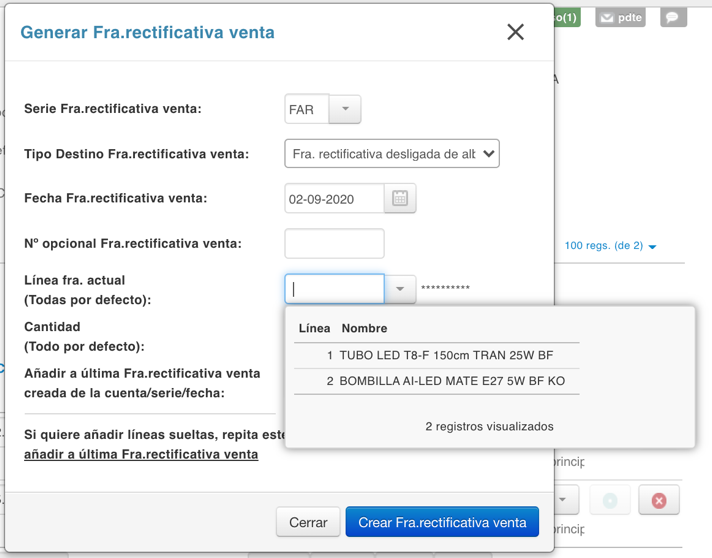
- Cantidad (Todo por defecto): Sirve para seleccionar una cantidad distinta a la cantidad original que refleja la factura de venta. Es decir, si el cliente nos compró 5 unidades de un producto, y solo nos quiere devolver 1, pondremos esta cantidad en este campo. Si no introducimos ningún cantidad, Quartup generará en la factura rectificativa las mismas unidades que en el documento de venta original.
En nuestro ejemplo, vamos a generar una factura rectificativa con todas las líneas que contiene la factura de venta original, es decir, el cliente nos solicita una devolución completa de su factura de venta.
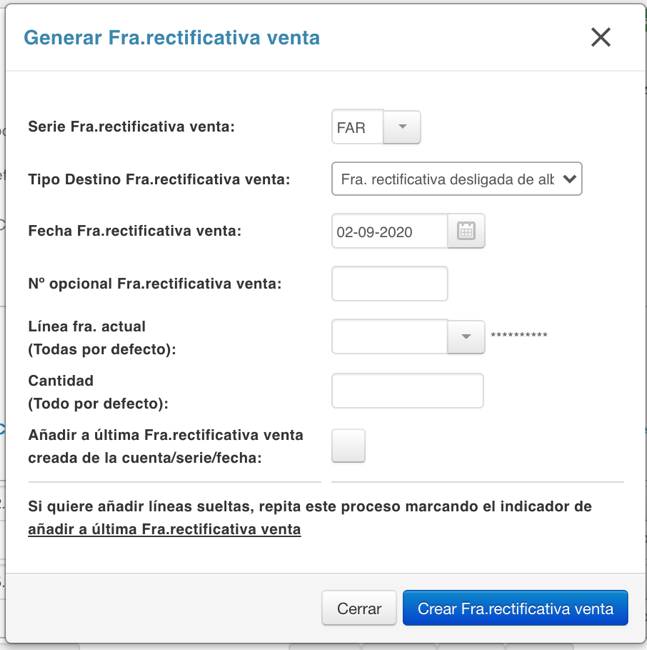
En cuanto hagamos click en el botón “Crear fra.rectificativa venta”, Quartup generará un documento exactamente igual que la factura de venta original, pero con las unidades de las líneas en negativo, y por consiguiente, los importes también en negativo:
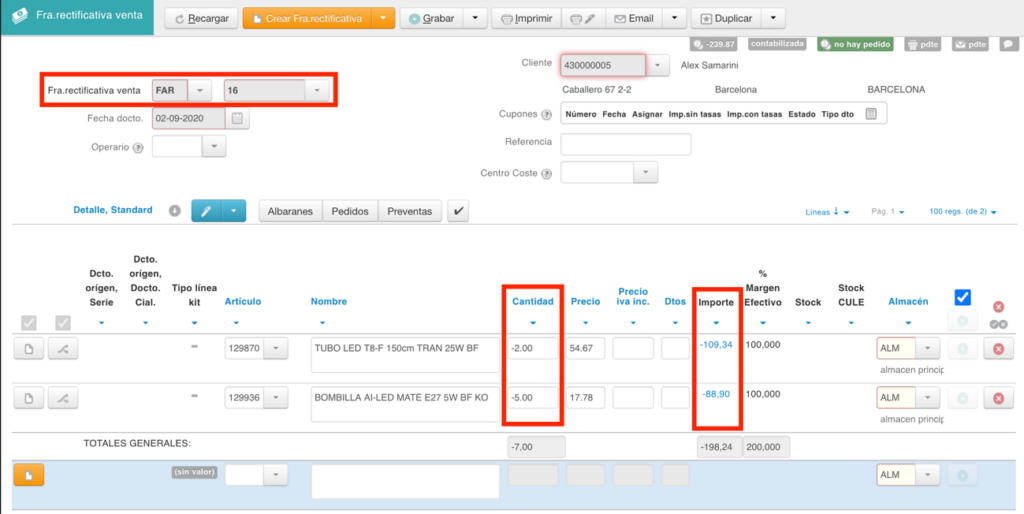
Este documento, además de generar un importe de venta en negativo, es decir, a favor del cliente, también genera una entrada de los productos que aparecen en las líneas de detalle de la factura, en el almacén que se indique en el documento:
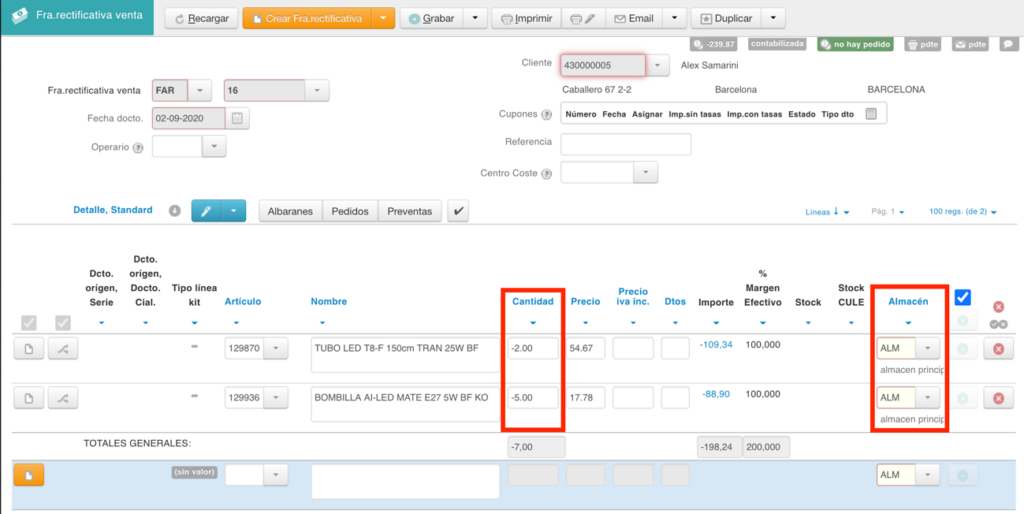
Además, al generar la factura rectificativa desde la factura de venta original, ambos documentos quedarán “unidos” por la trazabilidad documental de Quartup, es decir, si accedemos al apartado “Procesos, mensajes y trazabilidad”, en cualquiera de los dos documentos, encontraremos el enlace a la factura de venta o a la factura rectificativa, dependiendo si lo consultamos desde uno o desde otro documento:
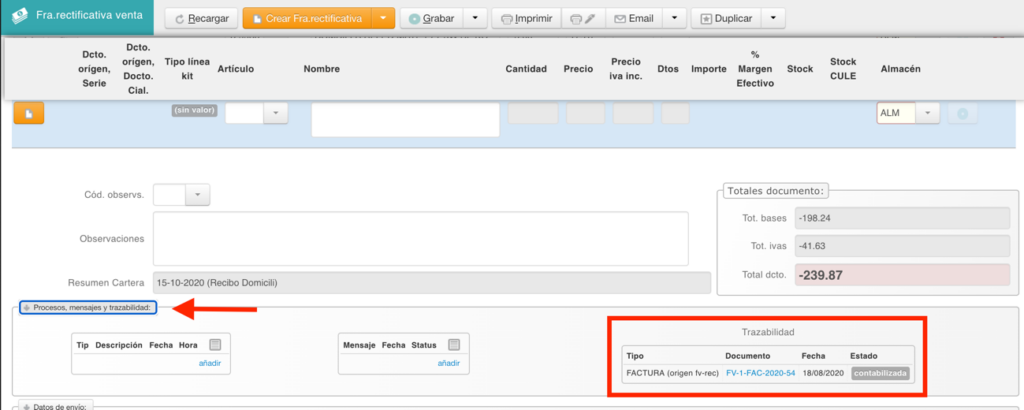
El proceso para generar cualquier documento de postventa en Quartup es siempre idéntico al que hemos descrito en este apartado, independientemente de que generemos una solicitud de RMA, un albarán de RMA, un Albarán de Devolución, o una Factura Rectificativa.
4- POSIBLES ESCENARIOS DE LA GESTIÓN DE POSTVENTA EN QUARTUP
Como este documento pretende ser un manual sobre el proceso completo de gestión de una reclamación postventa de un cliente, vamos a detallar en la medida de lo posible, como gestionar en Quartup cada uno de los posibles escenarios que se pueden dar en un departamento de postventa de una empresa.
Escenario 1: Cambio de un producto por otro igual, del mismo importe.
Si lo que solicita nuestro cliente es un cambio de un producto por otro habrá que generar una solicitud de RMA, ya que el cliente nos tiene que enviar el producto erróneo para que nosotros verifiquemos el motivo de la devolución.
Para generarlo, como siempre, iremos a la factura de venta original y desde allí generamos el documento de Solicitud de RMA:
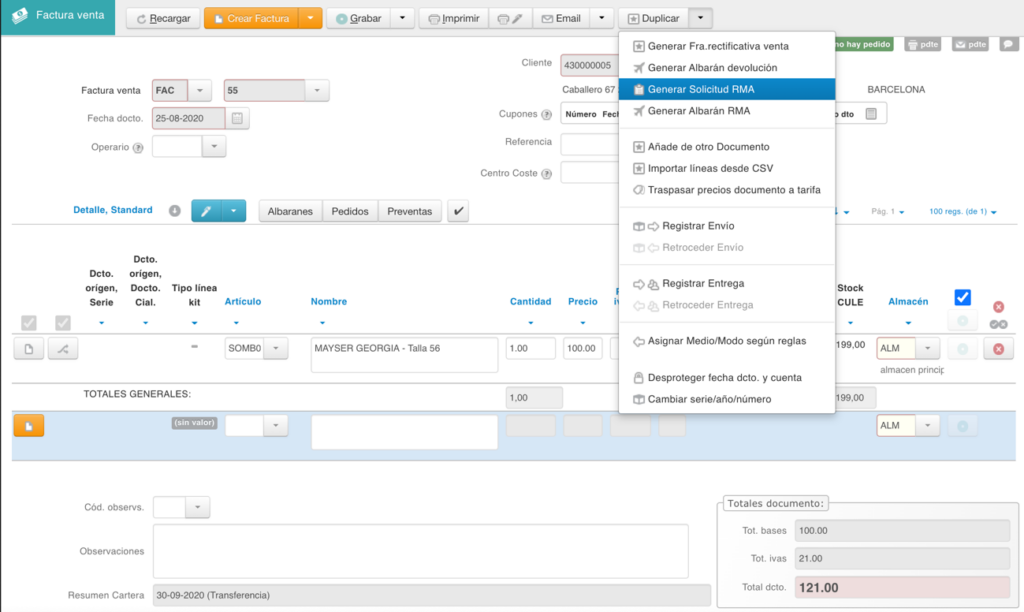
El documento que nos genera está diciéndonos que hay una unidad del producto MAYSER GEORGIA – Talla 56, que está pendiente de llegar a nuestro almacén RMA, un almacén distinto a nuestro almacén ALM que normalmente utilizamos para la compra y venta de productos.
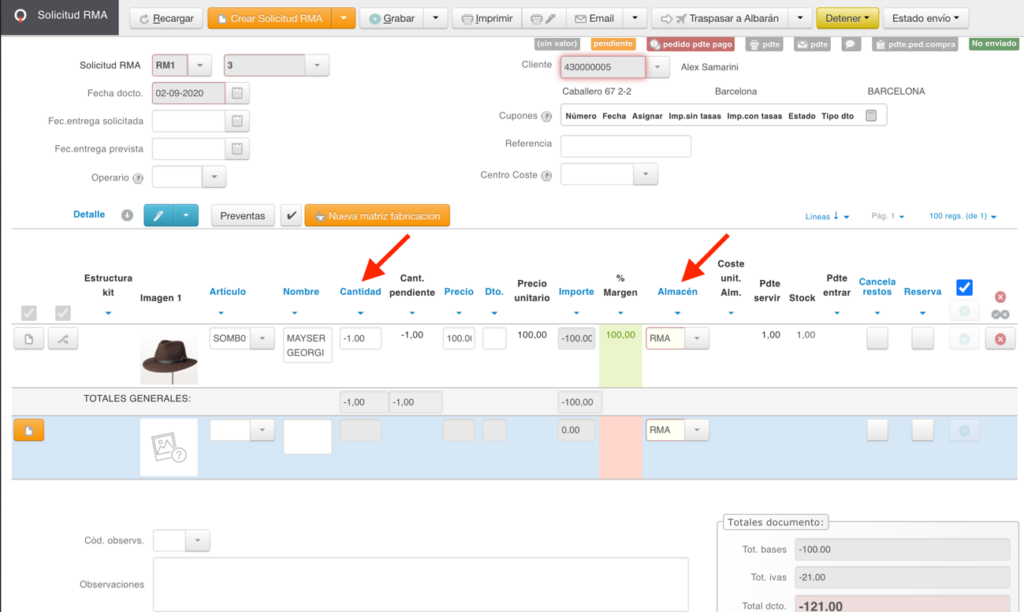
En cuanto recibamos este producto en nuestros almacenes, tendremos que comprobar el motivo de la devolución, y traspasaremos el documento de solicitud de RMA a dos posible Albaranes de Postventa:
- Un Albarán de RAM, si el motivo de devolución es que el producto enviado está defectuoso.
- Un Albarán de Devolución si el motivo de la devolución es que, por error, le hemos enviado un producto que no correspondía con el que el cliente quería.
La única diferencia entre estos dos tipos de Albaranes de Postventa es el almacén donde se va a producir la entrada del producto que nos ha devuelto nuestro cliente:
- Si el producto está defectuoso, no lo podremos poner a la venta, con lo que tendremos que recepcionar en el almacén RMA mediante el Albarán RAM.
- Si el producto está en perfectas condiciones para poder ponerlo de nuevo a la venta, lo podremos recepcionar directamente en nuestro almacén principal ALM, mediante el Albarán de Devolución.
En nuestro ejemplo, vamos a suponer que el producto que le ha llegado está defectuoso y que se lo tenemos que cambiar por otro, con lo que tendremos que generar un Albarán de RMA. Para generarlo, iremos a la Solicitud de RMA, pulsaremos con el ratón en el botón de “Traspasar a Albarán” que existe en la parte superior derecha de la pantalla.

En el pop-up que nos muestra Quartup, podemos elegir el tipo de albarán que queremos utilizar, que en nuestro ejemplo será un Albarán de RMA. El documento
resultante realizará una entrada del artículo que estaba en la Solicitud de RMA, en nuestro almacén RMA:
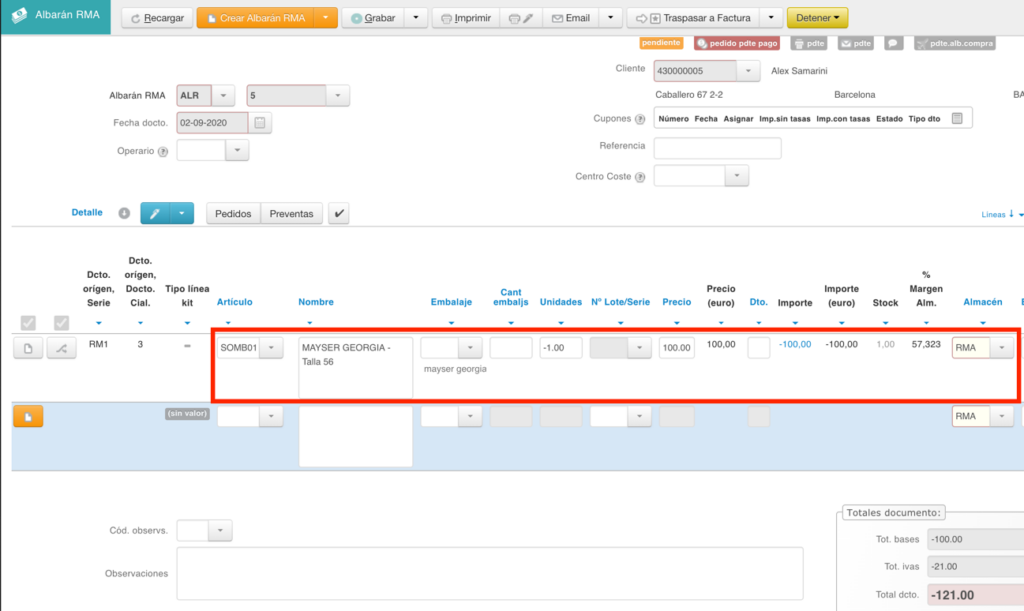
Siguiendo con nuestro ejemplo, como hemos quedado con nuestro cliente en que le vamos a cambiar el producto defectuoso por otro, simplemente tendremos que añadir una línea en nuestro Albarán de Devolución, con la unidad en positivo, e indicar el almacén ALM como el almacén desde donde vamos a enviar el nuevo producto para el cambio:
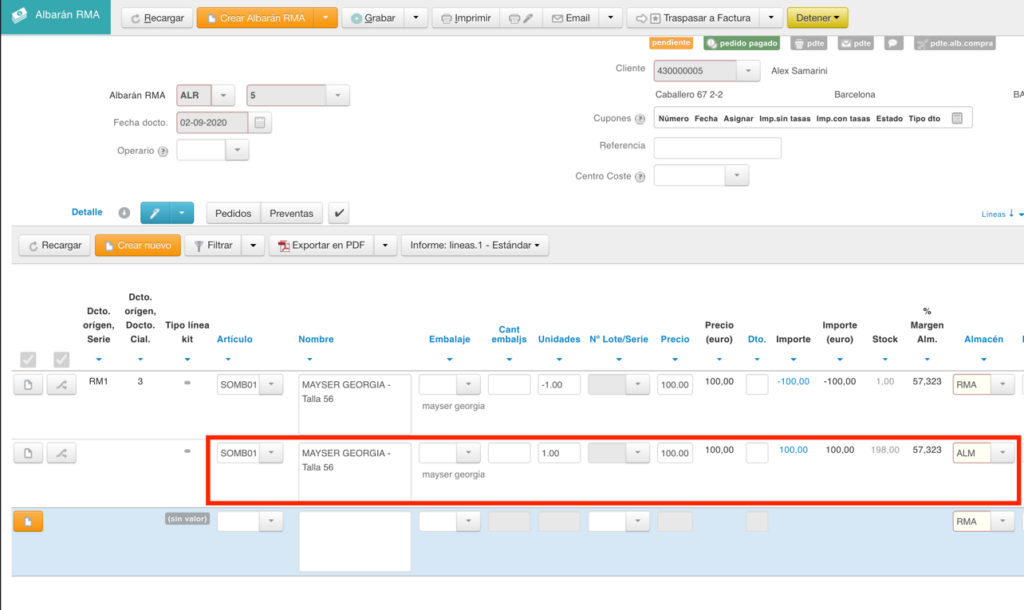
Así, este cambio de productos idénticos, dará como resultado un albarán de importe 0, que no conviene facturar, con lo que nos servirá como justificante de cara a nuestro cliente, como que le hemos realizado el cambio solicitado, pero para que no se “cuele” por error en ningún proceso de “Albaranaje de Pedidos”, conviene detener el Albarán.
Para ello, desplegamos el botón amarillo “Detener” situado en la parte superior derecha de la pantalla, y elegimos un motivo de detención, por ejemplo: “detenido por devolución”:
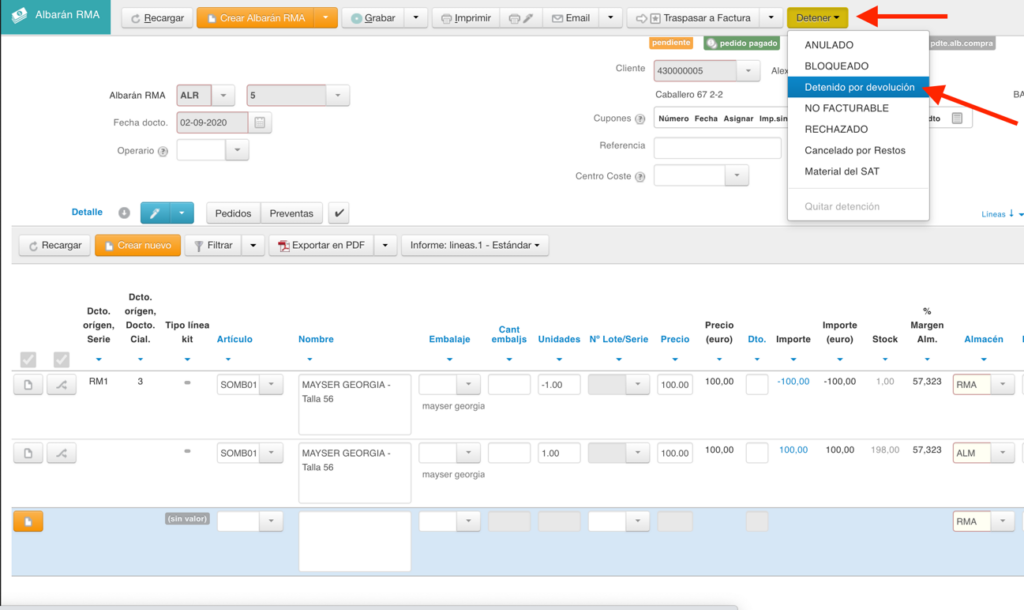
El cambio de un producto por otro, si se desea, se puede automatizar en la configuración de la Solicitud de RMA, el Albarán de RM y el Albarán de Devolución,
igual que se puede automatizar los almacenes en los que recepcionamos los productos devueltos y los almacenes que utilizaremos para dar salida a los productos de cambio.
En definitiva, podemos configurar series de documentos de postventa manuales o automáticos, según la necesidad del cliente.
Escenario 2: Cambio de un producto por otro, de distinto importe.
En este ejemplo, la solicitud del cliente es la misma; nos pide el cambio de un producto por otro por lo que, como en el ejemplo anterior, habrá que generar una solicitud de RMA, ya que el cliente nos tiene que enviar el producto erróneo para que nosotros verifiquemos el motivo de la devolución.
La diferencia con el ejemplo anterior es que una vez recepcionado el producto que tenemos que cambiar al cliente (independientemente de que sea por error o porque el producto vendido esté defectuoso) nos damos cuenta de que no tenemos el mismo tipo de producto, y se lo tenemos que cambiar por otro producto similar, pero de un importe distinto (mayor o menor al importe de la venta).
Con lo cual, cuando añadamos el producto de cambio en el Albarán de Postventa, el resultado será un albarán con un importe en positivo (a favor nuestro) o en negativo (a favor del cliente):
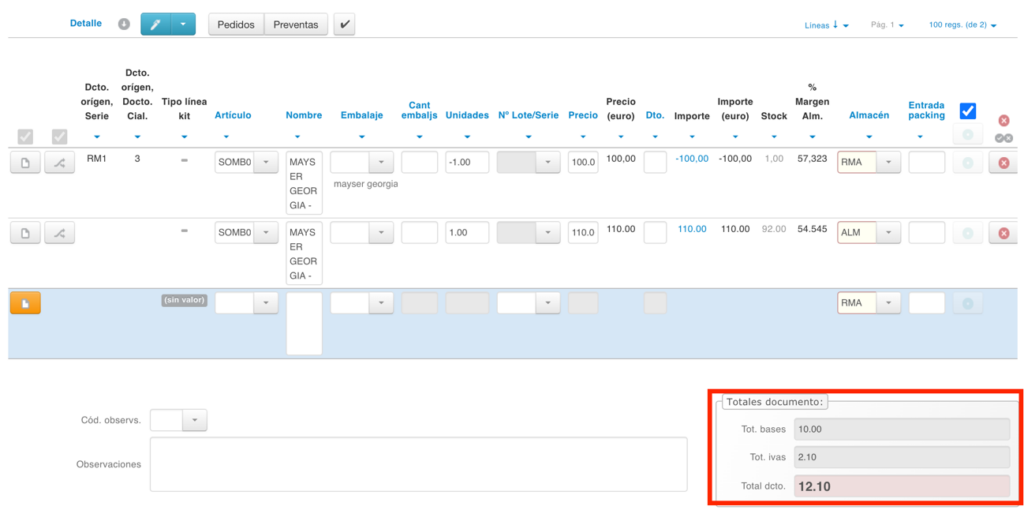
En este caso, como el importe resultante del cambio es a nuestro favor, el siguiente paso será tan sencillo como facturar este albarán como si se tratara de un albarán de venta:
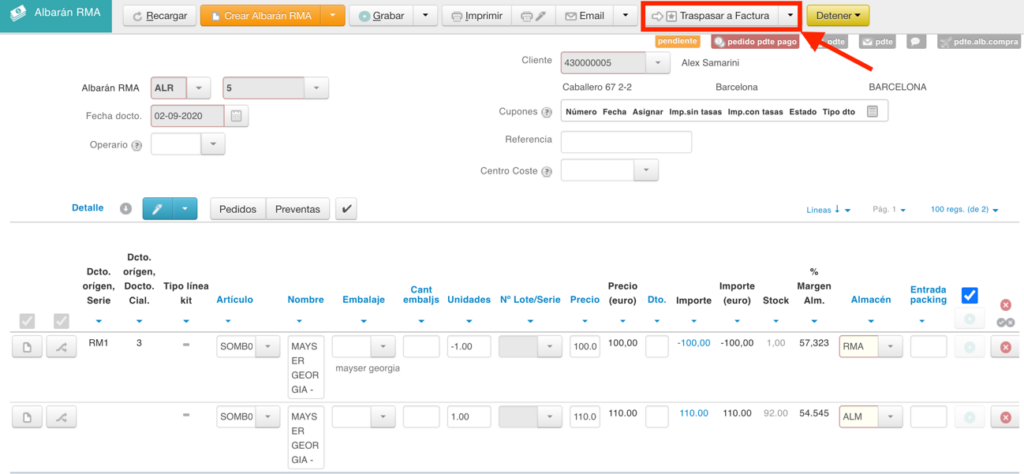
En el caso de que el Albarán de Postventa tenga un importe a favor del cliente, no se factura (a no ser que queramos devolver el importe del albarán al cliente), sino que se deja pendiente para abonárselo al cliente en la siguiente compra que realice:
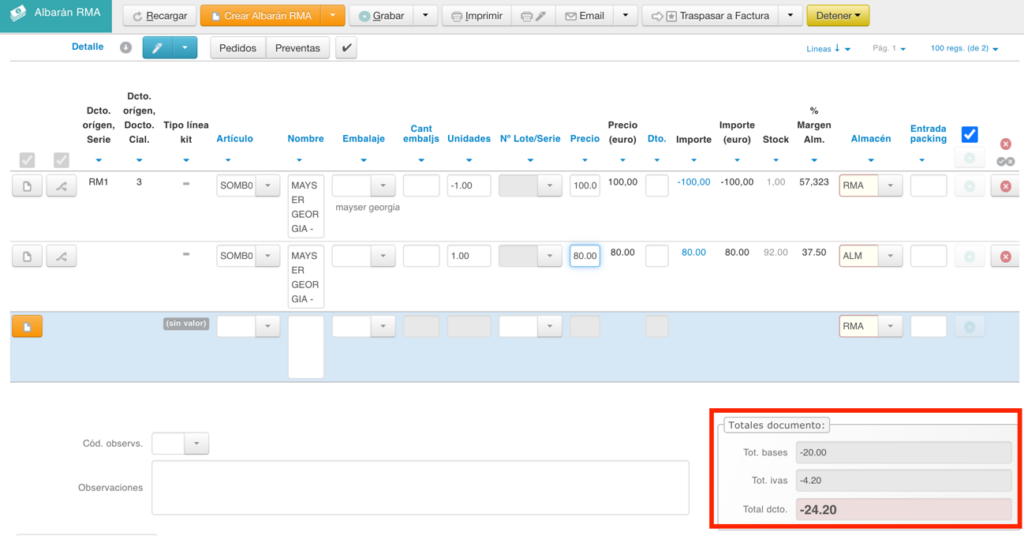
*Se puede seguir el proceso manual de abono de un Albarán de Postventa en la página
X de este documento.
Escenario 3: Devolución de un producto sin cambio.
En este escenario, el cliente simplemente nos devuelve un producto que nos ha comprado porque se lo hemos enviado por equivocación, o porque está defectuoso, pero no nos solicita el cambio, sino que nos solicita un abono del importe devuelto.
Como hemos visto en escenarios anteriores, y siguiendo siempre el esquema del ciclo de postventa detallado en la página 3 de este documento, el primer paso será generar una Solicitud de RMA, para indicar a Quartup que tenemos pendiente recibir un material, y una vez recepcionado en nuestros almacenes, ya podremos valorar, como en los casos anteriores, si los productos devueltos están defectuosos o se pueden volver a poner a la venta. Esto definirá el almacén en el que tendremos que dar entrada los productos devueltos (RMA o ALM).
El siguiente paso es decidir si vamos a devolver el importe de los productos devueltos a nuestro cliente o no. Si lo vamos a devolver, el siguiente paso es generar una Factura Rectificativa desde la Solicitud de RMA o desde el Albarán de Postventa.
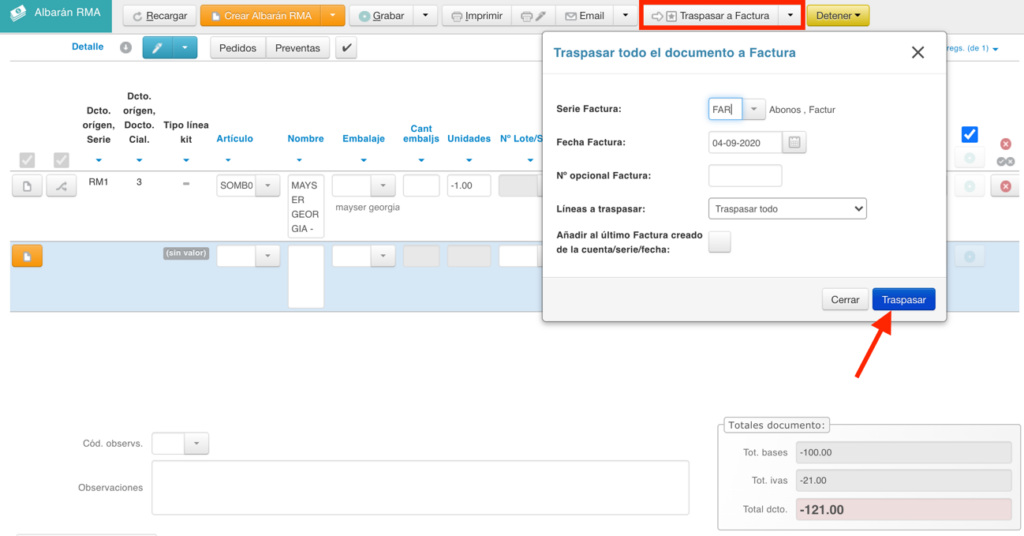
Una vez generada la Factura rectificativa, en la cartera de dicha factura tendremos que indicar como y cuando devolveremos a nuestro cliente el importe de los productos devueltos:
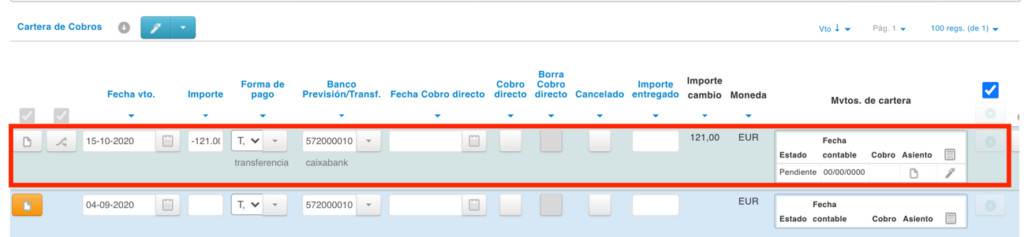
En el caso de que no devolvamos el importe de los productos devueltos, sino que eses importe se quede pendiente de abonar al cliente en su próxima compra, generaremos un Albarán de Postventa (un albarán de RMA o un Albarán de Devolución) y se lo daremos al cliente como justificante de que le hemos recogido unos productos y de que tiene un saldo económico a su favor.
¿Cómo abonamos este importe en la siguiente venta que hagamos a este cliente?
Muy sencillo. Realizamos la siguiente venta del cliente normalmente, y desde la factura, hacemos click en la pestaña de “Albaranes” donde encontraremos las líneas de los albaranes de postventa pendientes de traspasar a facturación:
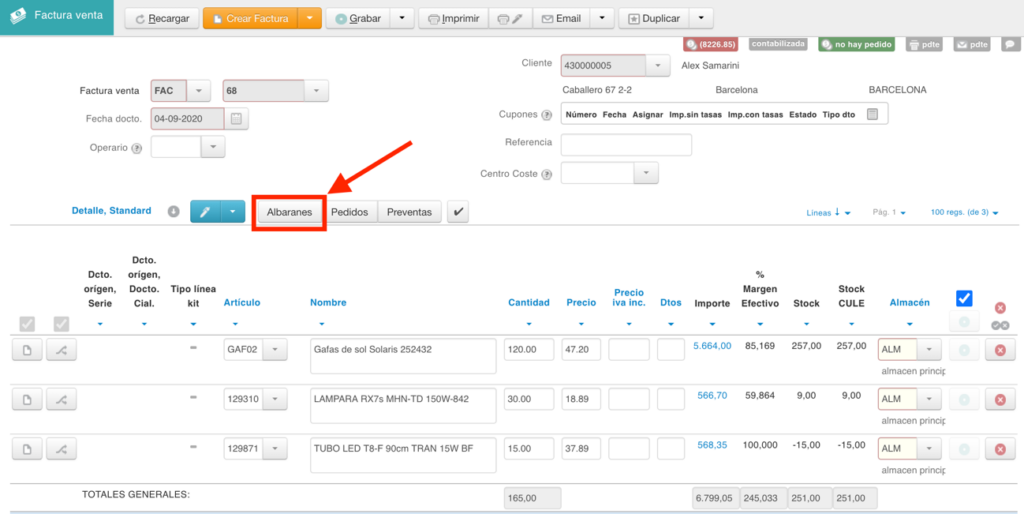
Para añadir las líneas de los Albaranes de Postventa pendientes de facturar a esta nueva factura que estamos realizando, solo tenemos que hacer click en el botón con un símbolo “+” que aparece a la derecha de la línea:
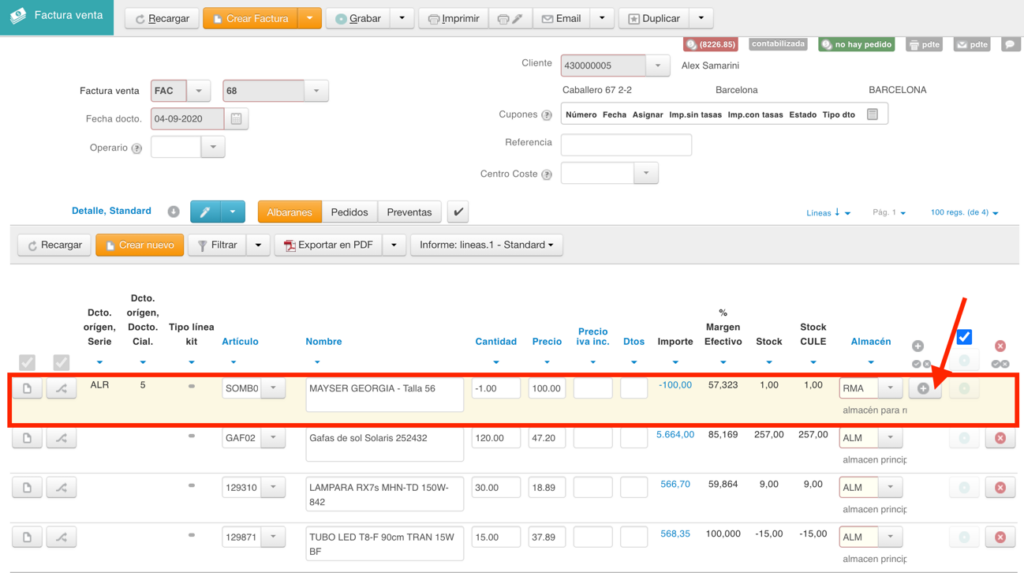
Añadirá la línea con importe negativo en la nueva factura, y así se la abonamos al cliente descontando ese importe del total de la factura.
A la hora de imprimir la nueva factura, quedará perfectamente detallado las líneas de la nueva venta, y las líneas que corresponden al abono:
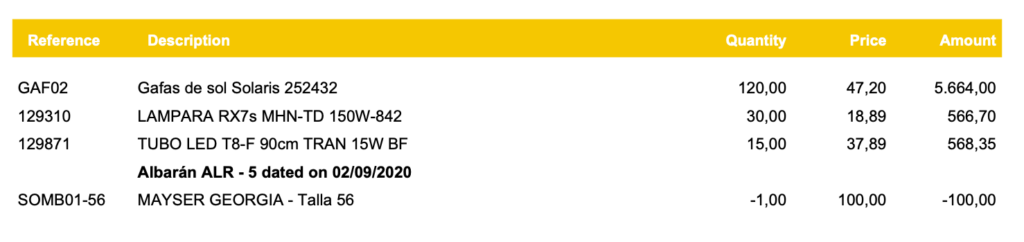
Si la facturación la lanzamos desde un proceso de facturación en bloque (facturación de Pedidos o Albaranes Pendientes), disponemos de un “check” que nos permite facturar Albaranes de Postventa: